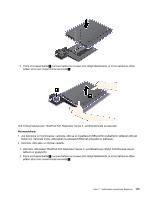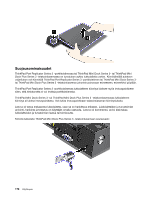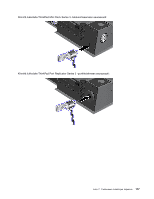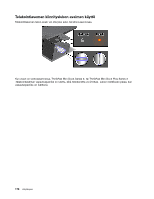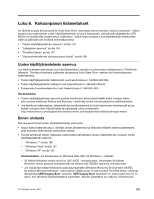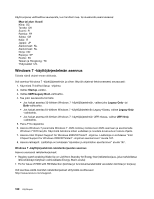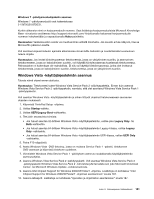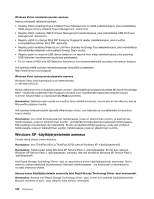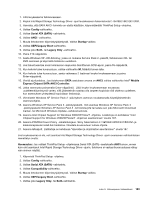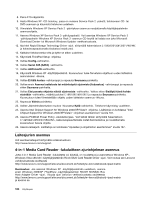Lenovo ThinkPad X220i (Finnish) User Guide - Page 197
Luku 8. Kokoonpanon lisäasetukset, Uuden käyttöjärjestelmän asennus, Ennen aloitusta
 |
View all Lenovo ThinkPad X220i manuals
Add to My Manuals
Save this manual to your list of manuals |
Page 197 highlights
Luku 8. Kokoonpanon lisäasetukset On tärkeää suojata kiintolevyssä tai Solid State Drive -asemassa olevat tiedostot, tiedot ja asetukset. Lisäksi saatat joutua asentamaan uuden käyttöjärjestelmän tai uusia laiteajureita, päivittämään järjestelmän UEFI BIOSin tai elvyttämään esiasennetun ohjelmiston. Nämä tiedot auttavat sinua käsittelemään tietokonetta oikein ja pitämään sen hyvässä toimintakunnossa. • "Uuden käyttöjärjestelmän asennus" sivulla 179 • "Laiteajurien asennus" sivulla 184 • "ThinkPad Setup" sivulla 187 • "Järjestelmänhallinnan ominaisuuksien käyttö" sivulla 208 Uuden käyttöjärjestelmän asennus Jos tietokoneeseen asennetaan uusi käyttöjärjestelmä, samalla on asennettava lisätiedostot ja ThinkPadin laiteajurit. Tarvittavat tiedostot sijaitsevat seuraavissa Solid State Drive -aseman tai kiintolevyaseman hakemistoissa: • Tuetun käyttöjärjestelmän lisätiedostot ovat hakemistossa C:\SWTOOLS\OSFIXES. • Tuetun käyttöjärjestelmän laiteajurit ovat hakemistossa C:\SWTOOLS\DRIVERS. • Esiasennetut sovellusohjelmistot ovat hakemistossa C:\SWTOOLS\APPS. Huomautuksia: • Uuden käyttöjärjestelmän asennus poistaa tietokoneen kiintolevystä kaikki tiedot mukaan lukien piilo-osiossa sijaitsevat Rescue and Recovery -ohjelmalla luodut varmistuskopiot ja näköistiedostot. • Jos tarvittavia lisätiedostoja, laiteajureita tai sovellusohjelmia ei löydy tietokoneen kiintolevystä tai jos haluat uusimpia niihin liittyviä tietoja tai päivityksiä, siirry osoitteeseen http://www.lenovo.com/support/site.wss/document.do?sitestyle=lenovo&lndocid=tpad-matrix. Ennen aloitusta Tee seuraavat toimet ennen käyttöjärjestelmän asennusta: • Kopioi kaikki hakemistossa C:\SWTOOLS olevat alihakemistot ja tiedostot erilliseen tallennuslaitteeseen, jotta tiedostot eivät katoaisi asennuksen aikana. • Tulosta tarvittavat ohjeet. Napsauta vasemmassa kehyksessä olevaa ohjeaihetta sen mukaan, minkä käyttöjärjestelmän asennat. - "Windows 7" sivulla 180 - "Windows Vista" sivulla 181 - "Windows XP" sivulla 182 Huomautuksia: Jos tietokoneesi on Windows Vista SP2- tai Windows 7 -mallinen - 32-bittiset Windows-versiot eivät tue UEFI BIOS -ominaisuuksia. Ainoastaan 64-bittiset Windows-versiot pystyvät hyödyntämään 64-bittisen UEFI BIOSin tarjoamia ominaisuuksia. - Jos haluat käynnistää Windowsin palautusympäristön (Windows Recovery Environment, WinRE) 64-bittisen Microsoft Windows -asennuslevyn (DVD) avulla, et saa muuttaa ThinkPad Setup -ohjelman alkuperäistä UEFI/Legacy Boot -asetusta. UEFI/Legacy Boot-asetuksen on oltava sama kuin se oli silloin, kun Windows-käyttöjärjestelmä asennettiin. Muuten järjestelmä tuo näkyviin virhesanoman. © Copyright Lenovo 2011 179